AvidPlayのおすすめポイント、使い方
こんにちはShotaroです。
僕は普段AvidPlayで楽曲配信を行なっているのですが、他のサービスと比べてまだまだ広まってない印象があります。
なので今回は使っていて良かったポイントや、僕が実際にリリースしている曲の「Without You」のデータをお見せしながら僕なりの使い方を紹介しようと
思います。
おすすめポイント
他の音楽ディストリビューションサービスの中では比較的安いので料金表を比べてみました。
AvidPlay
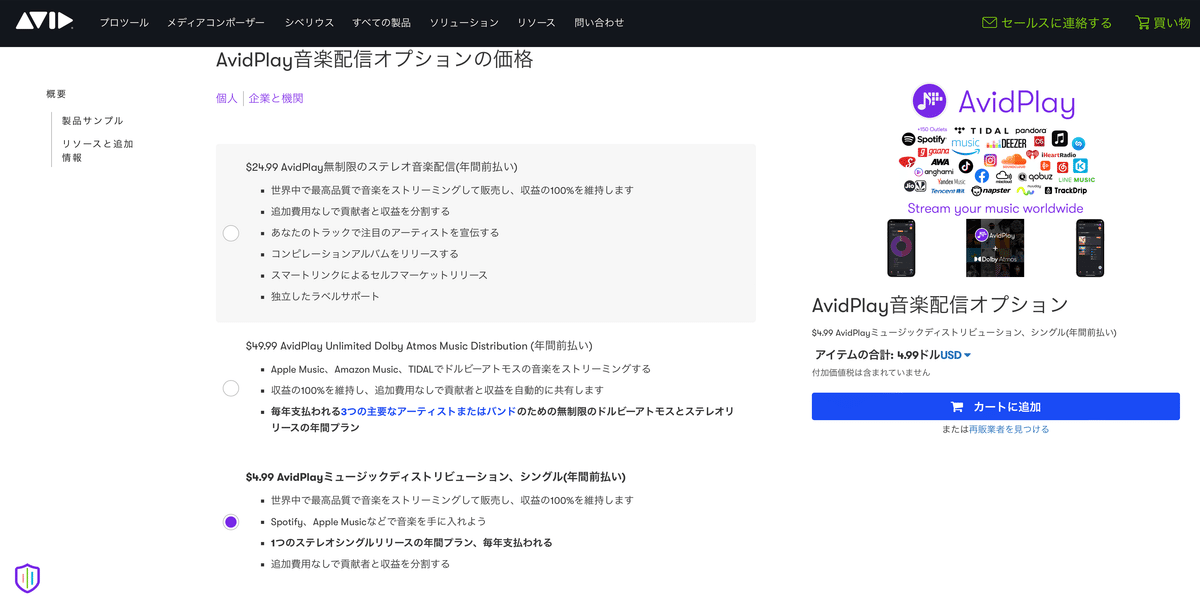
BIG UP!

TuneCore

年間で配信する曲数が多い方ほどメリットが大きいと思います。
例えば1年で1アルバム、5シングル配信すると
AvidPlay
無制限のステレオ配信プラン:24.99ドル → およそ¥3,740前後
BIGUP
アルバム:¥4,490
シングル:¥990 × 5 = ¥4,950
合計:¥9,440
TuneCore
アルバム:¥5,225
シングル:¥1,551 × 5 = ¥7,755
合計:¥12,980
(2024年2月時点の調査結果)
この結果から分かる通り曲数が増えるほどAvidPlayの利用がコスト面で有利です。
特にインストやBGMを多く制作し配信している方にとってはオススメです。
また、AvidPlayは国内で唯一Dolby Atmosが配信可能なサービスでもあり、これは非常に大きなポイントです。
現在、ほとんどのDAWでDolby Atmosのミックスが可能だったり、Apple MusicでもDolby Atmosが配信されています。
Dolby Atmosでの配信にはロイヤリティが最大10%増加するとの発表もあり、これからますます注目を集める分野と言えると思います。
その点からもAvidPlayは先取りできるサービスと言えるのでとてもオススメです。
他の音楽ディストリビューションサービスと比較して、AvidPlayが頑張ってほしい点
他のサービスと比べてアナリティクスの項目が
・どの曲が何回再生されたか
・どのストアで何回再生、購入されたか
・どの国で何再生されたか
という感じで最低限のデータしか見れないという印象でした。
例えばTuneCoreだと
・どの国のどのストアでチャートインのお知らせがある
・著作権管理サービスがある
・サブミット機能や定期的にコンテストがある
などサービスが充実しており、この点は他の音楽ディストリビューションサービスの方に軍牌が上がると思いました。
ただアナリティクスやサブミットは他のサービスでもできるので軽くご紹介したいと思います。
AvidPalyと一緒に使用するとオススメのサービス
AvidPlayと組み合わせて利用するとおすすめのサービスとして、以下のようなアーティスト向けプラットフォームがあります。
Spotify for Artists
・Spotifyのアーティスト写真やプロフィールの変更が可能で、自分のページをカスタマイズできる
・楽曲の再生状況やリスナーの傾向など、詳細なアナリティクスが分かる
・Spotifyのプレイリストチームに楽曲をサブミットする機能もあり、広くアーティストの楽曲をアピールすることが可能
Apple Music for Artists:
・Apple Musicでのアーティストプロフィールを管理でき、楽曲の再生データやリスナーの動向が把握できる
・カスタムアーティストページの構築や、Apple Music独自のデータ解析が可能
Amazon Music for Artists
・Amazon Musicでのアーティストプロフィールをカスタマイズし、楽曲の再生データやファンの反応を確認できる
・アーティストとしての存在感を高め、リスナーとのつながりを深めるのに役立つ
これらのサービスは、それぞれの音楽プラットフォームにおいてアーティストが自身の情報を管理し、ファンとのコミュニケーションを強化するための有益なツールとなります。
それぞれのリンクを以下にまとめましたので、ご参照いただければと思います。
↓Spotify for Artists
↓Apple Music for Artists
↓Amazon Music for Artists
・Submit Hub
SubmitHubはアーティストがクレジットを支払うことで、Spotifyなどのプレイリストキュレーターに楽曲をプレイリストに取り上げてもらうサービスです。
このプラットフォームでは、数多くのプレイリストキュレーターが登録しており、
アーティストは自らの楽曲を審査を受け、プレイリストに掲載してもらうために提案することができます。
SubmitHubを利用する際には、クレジットを購入してプレイリストへの提案に使用します。プレイリストキュレーターは提案を受け取り、その中から選んで楽曲をプレイリストに追加するかどうかを決定します。
この仕組みにより、アーティストは比較的手軽にプレイリストへの取り上げを試みることができます。
AvidPlayでの楽曲配信の際に必要なデータ、確認事項
音源フォーマット
・AIF, AIFF, FLAC, MP3, Mp4, OGG, または WAV
サンプリングレート
・44.1kHzから192kHz
ビット深度
・16bitまたは24bit
Dolby Atmos配信の場合の追加データ
・BWF ADM(48kHz、24bit、24fps)
アートワーク
・サイズ1400×1400ピクセルから4000×4000ピクセルまで
楽曲のクレジット情報
・アーティスト名、トラック名、アルバム名などの詳細な情報
収益を受け取るためのPayPalアカウント
・メールアドレス(複数のアーティストがいる場合は、クレジット記入時に同じメールアドレスを使用し、収益のパーセンテージを分配可能な形で登録する。)
手順
1.「2mix」「ADM」「ジャケ写」を用意しているか確認
後で出てくるのですがStereoとBWF ADMの名前が同じにする必要があるので
楽曲のフォルダに3つのフォルダを作ってそれぞれ振り分けて管理しております。
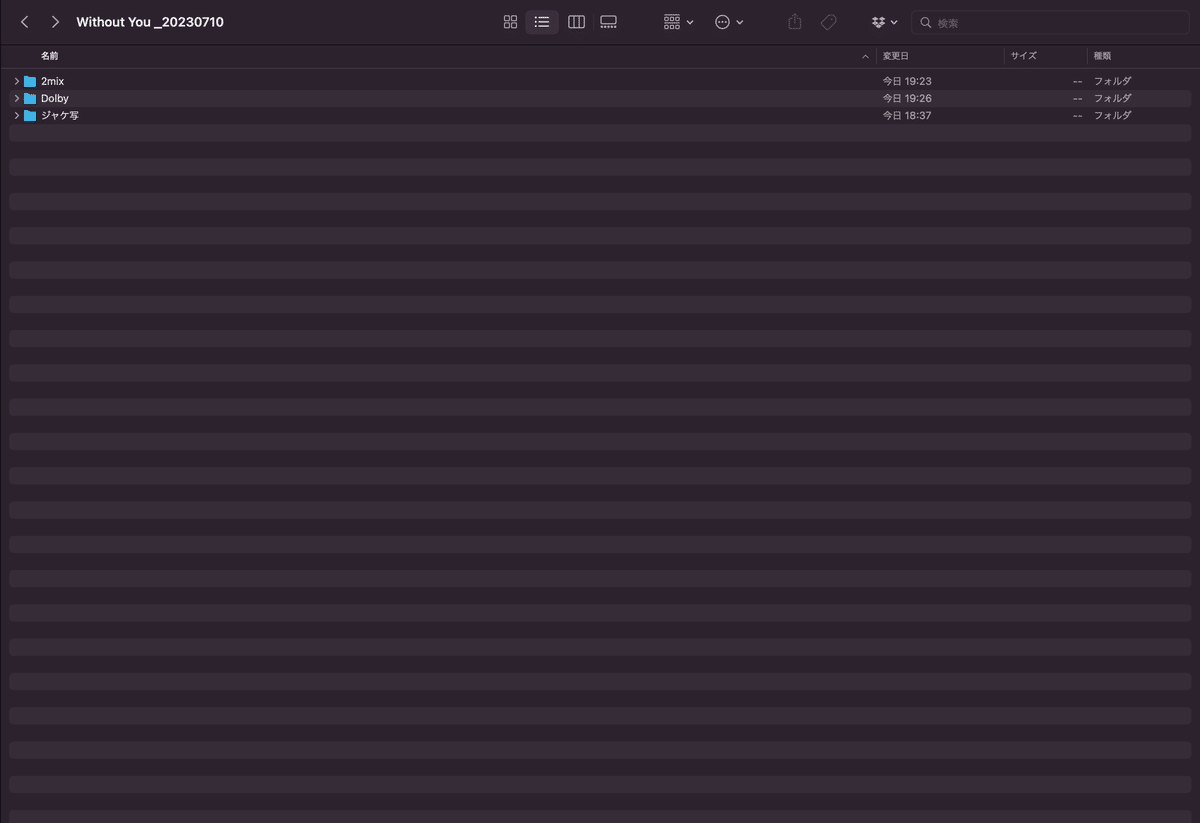
2.AvidPlayログインし「New Release」選択
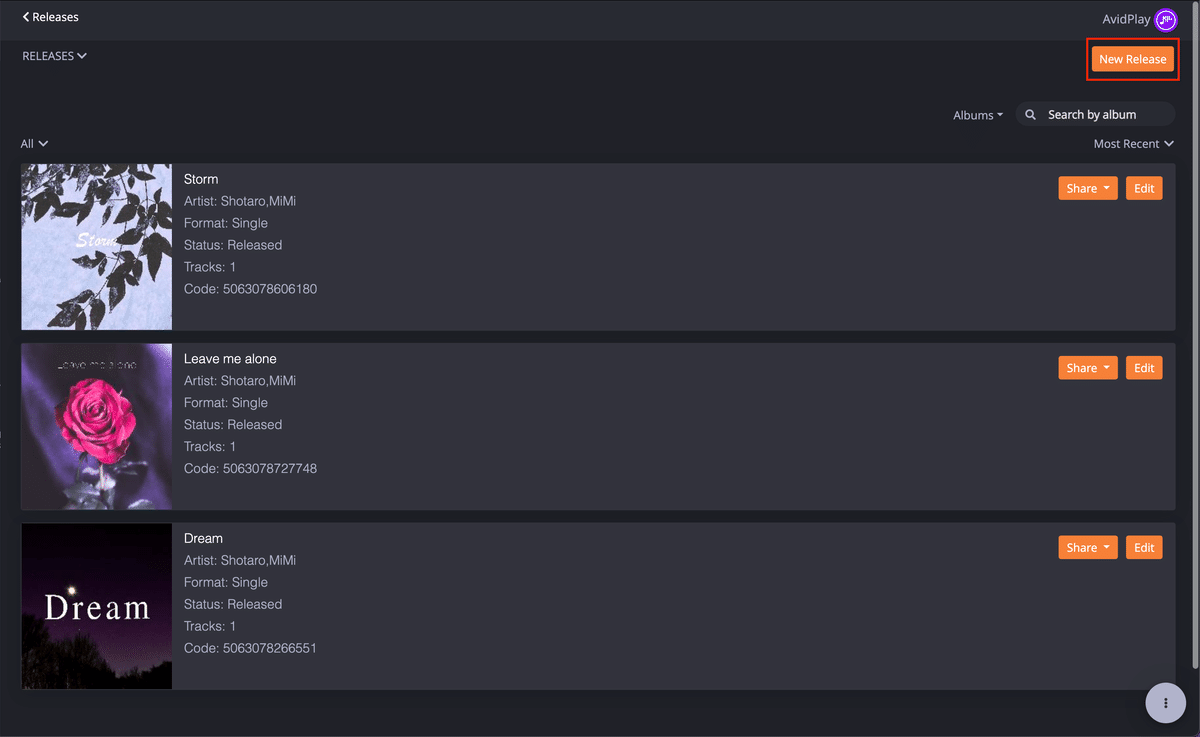
3.Release Details記入

項目が
Select Plan for this release プランの選択
Select a release type シングルかアルバムの選択
Select the release format ステレオかDolby Atmosの選択
Enter release title タイトル
Enter label name レーベルの選択
Stereo ID type EAN JANの選択
Stereo EAN Code EANコードの記入(基本的に自動で生成されます。)
Original Release Date オリジナルの配信の日程(過去に配信した事がある場合はその日付、新しく配信する場合は配信する日付を記入する。)
4.Artworkをアップする
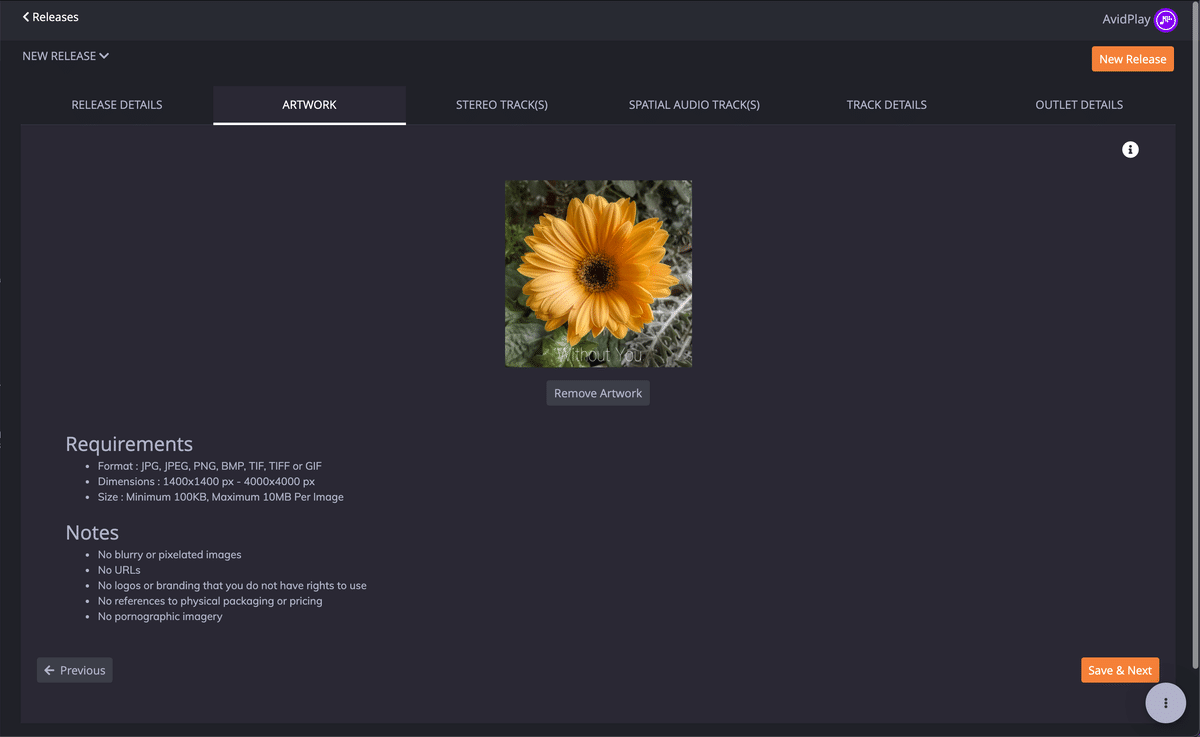
5.Stereo Tracks
Wavをアップロードします。

6.Spatial Audio Tracks(Dolby Atmos配信する場合)
BWF ADMをアップロードします。
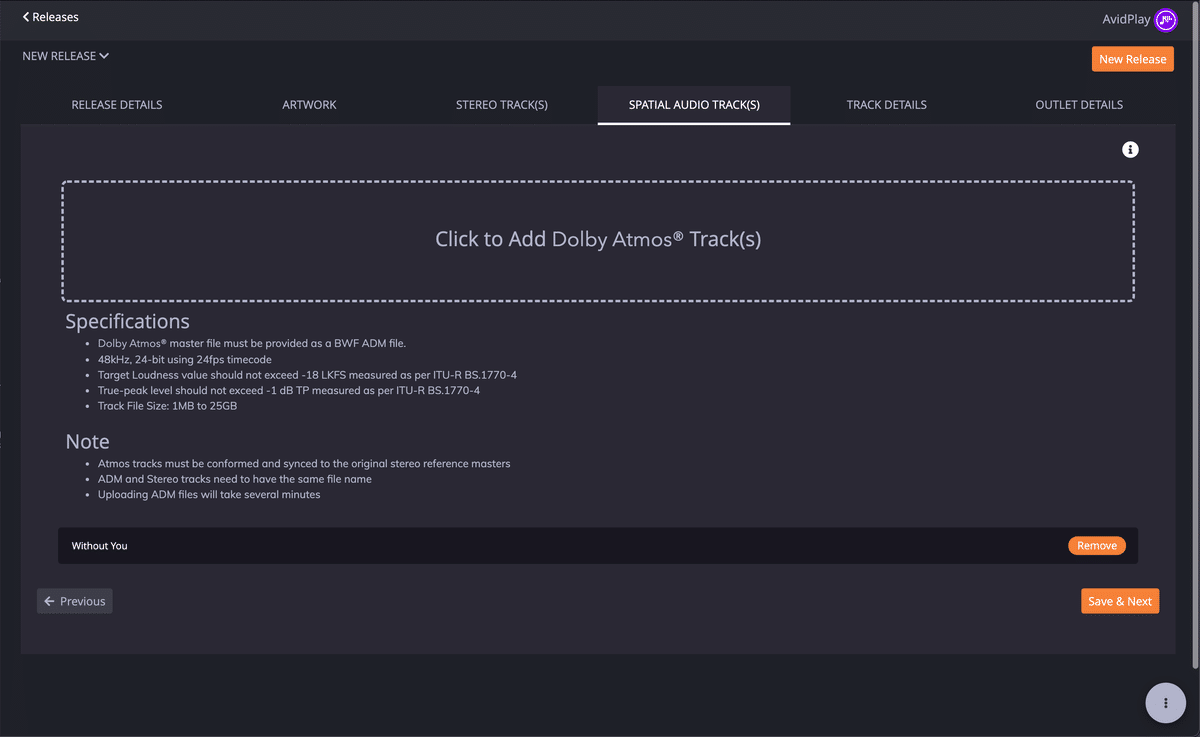
7.Track Details記入

項目
Title 楽曲のタイトルを記入
Artist(s) アーティストを記入
(複数人いる場合は右側の+をクリックするとアーティストを追加できる)
Genre(s)Featured Artistフィーチャリングアーティストを記入
Stereo Version ISRC ステレオ版のISRCを記入(基本は自動生成)
ISWC 国際標準音楽作品コードを記入(記入しなくても大丈夫)
Instrumental インスト作品かを記入
Language 言語の選択
Parental Advisory 暴力的や過激な表現があるかを選択
Dolby Atmos® Version ISRC Dolby Atmos版のISRCを記入(基本は自動生成)
For ダウンロード販売、サブスクリプションの選択

8.Outlet Details
配信ストアを選択します。
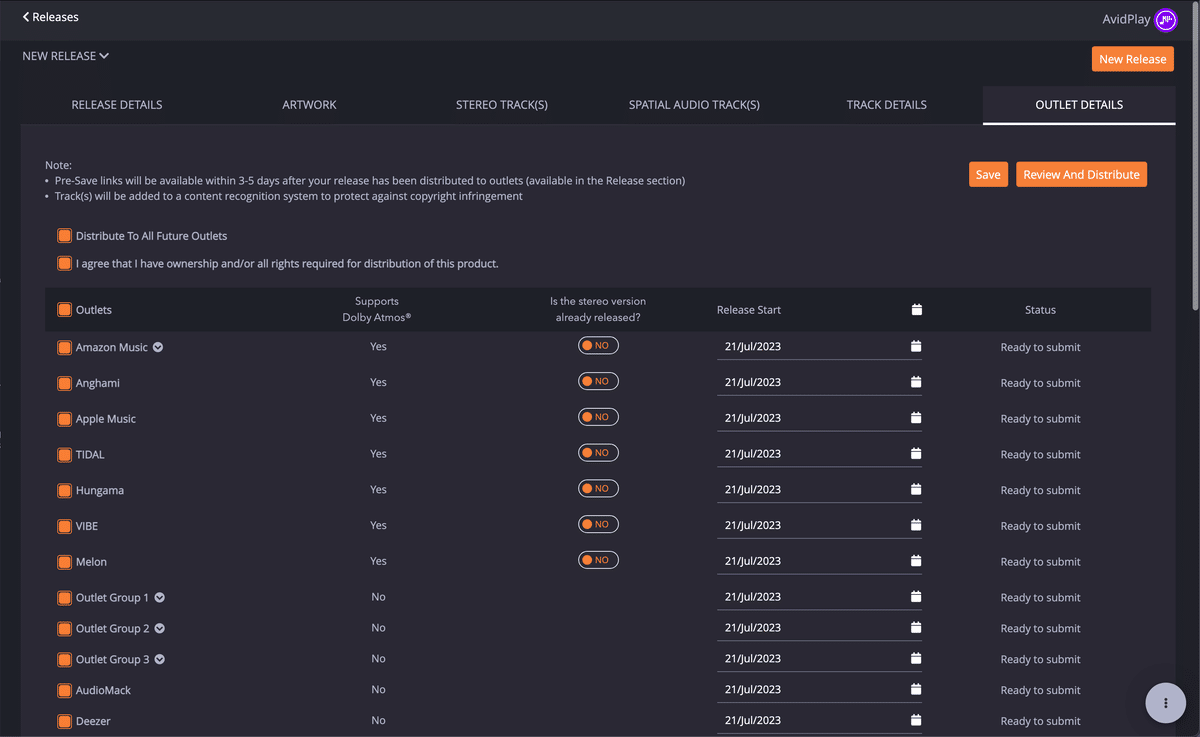
9.リリース申請完了

まとめ
いかがでしたでしょうか。
AvidPlayはとても良いサービスなので、一人でも多くに知ってもらいたいと思いNoteにしてみました。
このような形で、Shotaro流自己プロデュースについてを書いていきたいと思います。
是非とも次回もよろしくお願いします!
